在日常生活中,我们经常会需要查看时间,而手机成为我们最方便的时间工具之一,华为手机作为一款备受欢迎的智能手机品牌,其设置功能也非常丰富。其中全屏时钟的设置是很多用户喜欢的功能之一。华为手机如何设置全屏时钟呢?如何调整显示时间?接下来让我们一起来了解一下。
华为手机怎么调整显示时间
具体步骤:
1.在华为手机主屏幕,双指内捏操作,如下图所示。
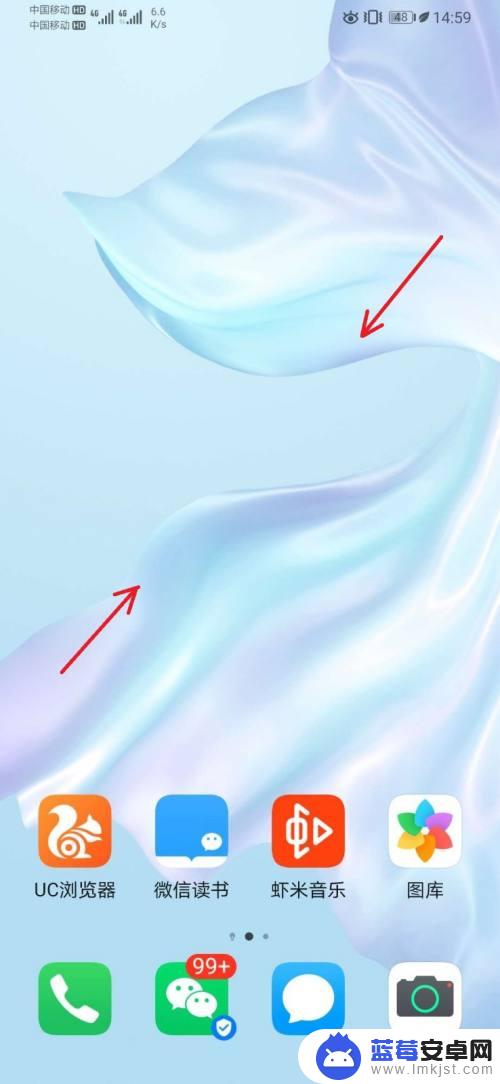
2.在屏幕下方,选择打开【窗口小工具】,如下图所示。
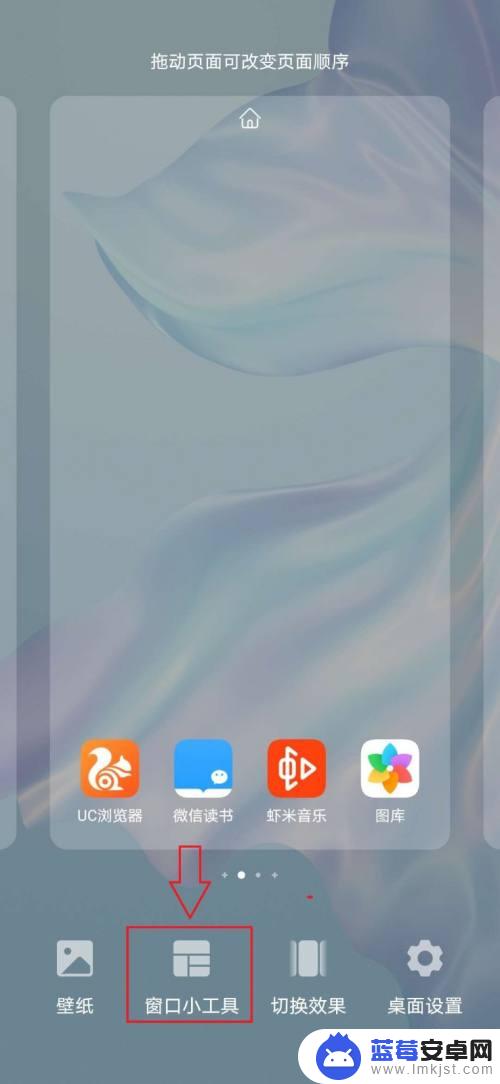
3.在窗口小工具中,选择【时钟】小工具,如下图所示。
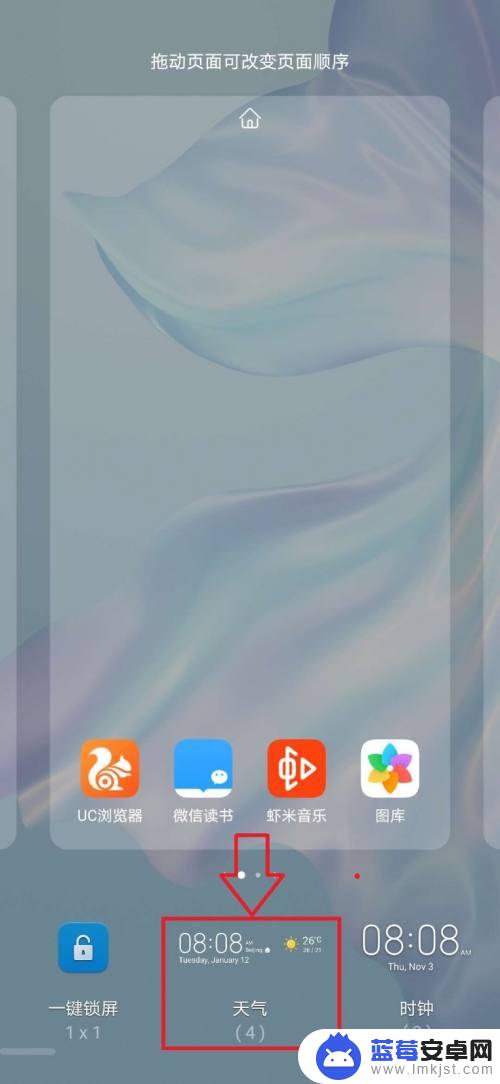
4.在打开的时钟小工具中,选择任一样式时钟。如下图所示。
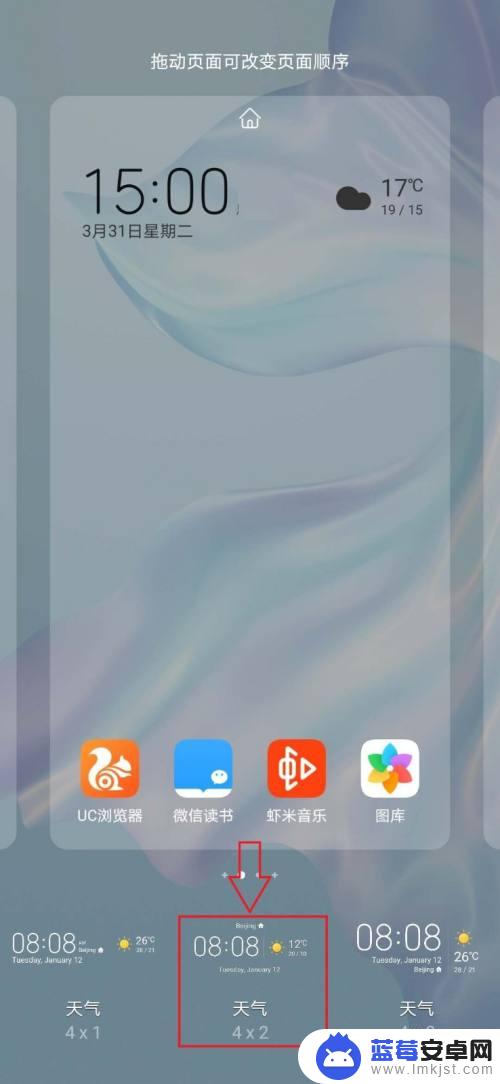
5.回到手机主屏幕,可以看到主屏幕上显示时间工具。如下图所示。
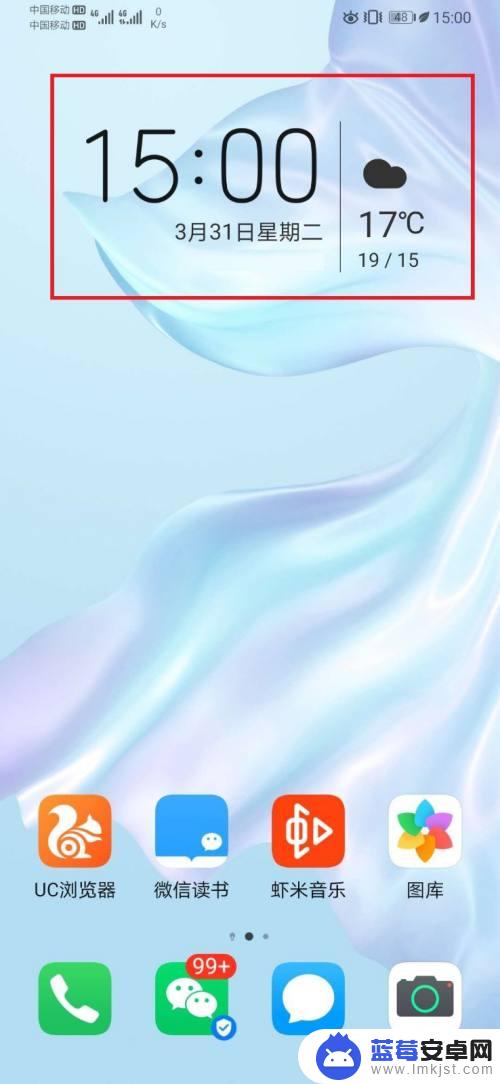
6.总结:
1,在华为手机主屏,进行双指捏合操作;
2,在屏幕下方,选择【窗口小工具】;
3,在窗口小工具列表中,选择【时钟】小工具;
4,在【时钟】小工具列表中。选择具体时钟显示模式;
5,选择后,即可在主屏上显示选中的时钟模式;

以上就是关于华为手机设置全屏时钟的方法了,如果你遇到相同的情况,可以按照这些步骤来解决。












